Ar pastebite, kad jūsų „Mac“ neveikia taip sklandžiai, kaip kadaise? Išleidę daugiau nei 1 000 USD kompiuteryje, neturėtų būti toleruojami prasti rezultatai.
Geriausias pasirinkimas visam laikui padidinti „Mac“ greitį yra atnaujinti jos aparatinę įrangą Kaip patobulinti nešiojamojo kompiuterio RAM, žingsnis po žingsnioAr jūsų nešiojamas kompiuteris yra senas, lėtas ir ar aparatūra niekada nebuvo atnaujinta? Darbas lėtu kompiuteriu gali būti tikras tempimas. Tačiau prieš pirkdami visiškai naują, turėtumėte apsvarstyti būdus, kaip ... Skaityti daugiau , nes niekas nepagreitins kompiuterio, pavyzdžiui, daugiau RAM, geresnio procesoriaus ar SSD. Tačiau tai nėra praktinis sprendimas visais atvejais, ir būtent tokia programinė įranga yra „MacBooster 2“ ateina į žaidimą.
Svarbus klausimas: ar „MacBooster 2“ iš tikrųjų yra pagreitinti sunkiu Apple kompiuteriu, Paspartinkite seną „Mac“ atlikdami šiuos triukus [Mac OS X]Laikui bėgant, bet kurio kompiuterio našumas bus blogiausias - net „Mac“ kompiuteriai (dulkės!). Ilgus metus netinkamai pašalinus programas, jūsų diskas gali būti užpildytas prioritetų failais ir ištekliais, kurių nebereikia ... Skaityti daugiau ar tai tik krūva nereikalingų įrankių? Laimei (arba, deja, atsižvelgiant į tai, kaip į tai žiūrite) 2011 m. Viduryje turiu „MacBook Pro“, kuris neveikia, todėl tampa puikiu testu. Skaitykite toliau, kad sužinotumėte, kaip programinė įranga tvarkė mano „MacBook“.
Vienas paspaudimas
Vienas pagrindinių „IObit“ „MacBooster 2“ yra galimybė naudoti vieną nuskaitymo funkciją norint išvalyti kelis „Mac“ aspektus. Idėja yra padaryti procesą kuo paprastesnį, kad būtų galima paspausti vieną mygtuką ir padaryti „Mac“ spartesnį (nors jums reikės įsikišti po nuskaitymo proceso, kad iš tikrųjų atsikratytumėte turinio).

Ekrane, pažymėtame „Sistemos būsena“, matysite saugos riziką, nepageidaujamus failus ir našumo monitorių. Spustelėjus ekrano apačioje esantį mygtuką „Nuskaityti“, nuskaitymas pradedamas per tris iš šių skyrių ir pateikiami keli būdai, kaip paspartinti veiksmus. „MacBooster 2“ suteiks jums galimybę pašalinti failus, kurie jums nereikalingi, ištaisyti leidimus, išleisti RAM, patikrinti, ar nėra kenkėjiškų programų, ir daugybę kitų testų. Baigę būsite paraginti imtis problemų.

Jei nenorite nuskaityti visų trijų skyrių, galite padaryti kiekvieną iš jų atskirai. Taigi, jei norite tik patikrinti, ar nėra kenkėjiškų programų, galite spustelėti parinktį tai padaryti. Tai gali sutaupyti laiko, jei jums nereikia atlikti visų procesų, tačiau jei pirmą kartą naudojate programinę įrangą, tikriausiai jums bus naudinga atlikti išsamų nuskaitymą.

„MacBooster 2“ rado nemažai problemų, susijusių su mano „Mac“, nors nė viena iš jų nedalyvavo kenkėjiška programa Ar tikrai jūsų „Mac“ kompiuteriui reikia tokių įrankių, kaip „MacKeeper“?Sistemos valymo įrankiai ir komunaliniai rinkiniai skirti ne tik kompiuteriams su „Windows“. Bet ką tiksliai daro šie įrankiai? O ar jūs turėtumėte juos naudoti? Skaityti daugiau ar bet kas, kas būtų laikoma ilgalaikė grėsme. Tai išlaisvino krūvą RAM, padėjo man ištrinti failus iš standžiojo disko ir ištaisė disko teises. Didžiąją dalį to, ką ji padarė, galima atlikti rankiniu būdu, tačiau „MacBooster 2“ prisiėmė daug problemų ir pavertė tai paprastu vieno paspaudimo procesu.
Kad ir kaip lengva, aš pastebėjau geresnį „Mac“ našumą. Panašu, kad tai nebuvo, kai jis buvo naujas, tačiau jis pagerėjo naudojant „MacBooster 2“, o tai yra viskas, ko tikrai galite paprašyti neįsigiję jokių aparatūros atnaujinimų.
Mažesni patarimai

Be vieno paspaudimo spartinimo, yra daugybė kitų variantų, ir kai kurie iš jų yra gana naudingi. Pirmasis pasirinkimas, kurį pamatysite, yra galimybė išvalyti atmintį. Iš esmės tai tik išleidžia neaktyviąją RAM ir leidžia ja naudotis kitoms programoms. Turėdami daug atminties, galite sulėtinti jūsų sistemą, o atleidę ją, galite pakeisti greitį.
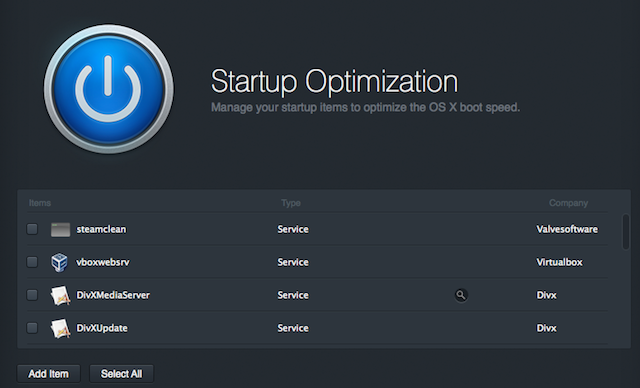
Kita šauni paslauga yra galimybė išvalyti jūsų paleisties procesą. Galbūt to net nepastebėsite, bet galėtumėte turėti didžiulį sąrašą programų, kurios bus paleistos netrukus po jūsų kompiuterio įkrovos. Naudodami „MacBooster 2“ galite pasirinkti tuos, kurie jums nereikalingi, ir užkirsti kelią jų paleidimui paleidžiant, kad galėtumėte pradėti dirbti greičiau. Jei turite SSD, tai nebus tokia naudinga, tačiau tiems, kurie vis dar dirba su sukamaisiais standžiojo disko kaupikliais, paleidimas pagreitinti gali būti puiki savybė.
Taip pat rasite programos pašalintuvą, kuris leidžia visiškai ištrinti programas. Tai atlaisvina šiek tiek vietos diske, nes tai leidžia pašalinti pėdsakų failus, kurie kitaip priliptų.

Nuotrauka šlavėjas ir kopija ieškiklis Greitai ištrinkite pasikartojančius failus naudodamiesi šiais įrankiaisVienas greičiausių standžiojo disko užsikimšimo būdų yra dubliuotų failų saugojimas. Dažniausiai jūs net nežinote, kad turite failų kopijas. Jie yra iš įvairių ... Skaityti daugiau taip pat yra, tai yra dar vienas įrankis, skirtas atlaisvinti vietos ieškant atkartotų vaizdų ir failų kopijų ir leidžiant juos ištrinti. Šios funkcijos naudingumas skirsis, tačiau, jei susidursite su daugybe failų ir nuotraukų, pasikartojančių kopijų tikrai prireiks, ir tai padės jums jas atsisakyti ir šiek tiek atverti diską. Jei turite mažesnį SSD, kiekvienas megabaitas yra vertingas, todėl jis iš tikrųjų gali pakeisti.

Tikriausiai verta paminėti didelę failų valymo priemonę. Kaip jūs tikriausiai galite atspėti iš pavadinimo, jis nuskaito jūsų diską ir rodo jums didžiausius failus. Tada galėsite pasirinkti juos ištrinti, jei jie nebebus reikalingi.
Paskutinė funkcija, kuri bus naudinga kai kuriems žmonėms, yra saugus failų šalintuvas. Tai leidžia vilkti failą į langą ir ištrinti jį neatkuriant. Jei dirbate su failais, kuriuos reikia visam laikui pašalinti iš disko, jums patiks ši funkcija, nors paprastiems vartotojams gali būti, kad jos naudingumas yra pribloškiantis.
Ilgo nuotolio naudingumas
Vienas iš vėsesnių šios programos aspektų yra tai, kad ji visuomet yra meniu juostoje, leidžianti greitai paspausti „Mac“. Jūs galite spustelėti „Vieno paspaudimo valymas“, kad programa nurodytų vykdyti greitą valymo procesą, arba „RAM išvalymas“, jei norite tiesiog sunaikinti neaktyviąją RAM. Tai parodys apytiksliai, kiek ji praleido „Mac“ šiam procesui, nors nėra tiksliai aišku, kaip ji nustato šią informaciją.
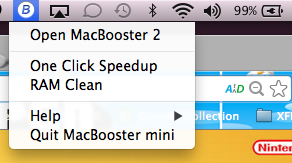
Taip pat galite atidaryti programą ir paleisti ilgesnius nuskaitymus, kad viskas vyktų kuo sklandžiau. Neabejotinai verta turėti „MacBooster 2“ įdiegtą tolimojo susisiekimo metu, nes tai padės kuo greičiau paleisti „Mac“.
Apvyniokite
Galų gale aš tikrai pastebėjau, kad po „MacBooster 2“ šiek tiek pagerėjo mano „MacBook“ greitis. $ 59,95 už standartinę licenciją, kurią galima naudoti 3 kompiuteriuose (įsigykite licenciją čia), tai nėra pigu, tačiau palyginti su aparatūros atnaujinimu, norint pagreitinti lėtą „Mac“, tai tikrai yra pagrįsta kaina. Vieno kompiuterio licencija yra galima įsigyti už 39,95 USD. 3 kompiuterių licencija yra geresnis pasiūlymas, tačiau jaukiai pabandyk prieš įsipareigojant pirkti.
Taikykite nuolaidos kodą naudojimąsi25 gauti 25% nuolaidą!
Apskritai, „MacBooster 2“, žinoma, nesiekia, kad jūsų „Mac“ jaustųsi kaip visiškai naujas kompiuteris, tačiau tai daro gerą darbą, jei norite integruoti daugybę skirtingų įrankių į vieną programą, kad juo būtų lengva naudotis. Jei jūsų „Mac“ neveikia taip gerai, kaip kadaise, būtinai patikrinkite „MacBooster 2“.
Kaip laimėti „MacBooster 2“ kopiją?
„MacBooster 2“
Mobiliesiems vartotojams spustelėkite čia, jei norite įeiti.
Laimėtojas bus išrinktas atsitiktine tvarka ir informuotas el. Paštu. Peržiūrėti laimėtojų sąrašą rasite čia.
Leiskite mums peržiūrėti jūsų programas ir paslaugas. kontaktas Džeksonas Chungas Norėdami gauti daugiau informacijos.
Dave'as LeClair'as mėgsta žaidimus pulte, kompiuteryje, mobiliajame, delniniame ir bet kuriame elektroniniame įrenginyje, galinčiame juos žaisti! Jis valdo „Pasiūlymų“ skyrių, rašo straipsnius ir daug užkulisių dirba „MakeUseOf“.

